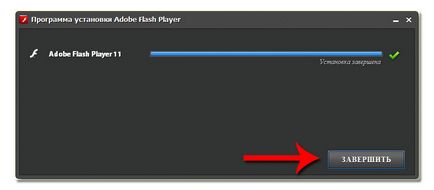Számítógépes tanfolyamok otthon
Hogyan kell telepíteni a FlashPlayer hogy minden böngésző
és létrehozott fájl letöltések
Jó napot, hölgyeim és uraim!
Szóval, ha kap, és hogyan kell telepíteni ezt a csodálatos programot, akkor kérjen. Minden egyszerű elég, most fogom bizonyítani, hogyan kell ezt csinálni a Mozilla Firefox böngészőt (ismét megjegyzem, hogy bármely más böngésző eljárás azonos).
1. Először nyissa meg a böngésző által dupla kattintással a ikonra (ha be van állítva InternetExplorer, Opera, GoogleChrome futtassa a megfelelő böngésző):
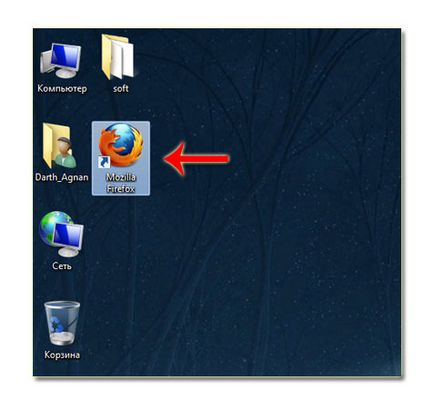
2. Most, hogy egy kis kitérőt.
Jellemzően böngészők feltölteni fájlokat a mappába alapértelmezés szerint. Azt javasoljuk, hogy hozzon létre egy külön mappát a lemezen (Distributives vagy Install), amelyben tárolni a letöltött telepítő fájlt. Nem szükséges, de a jövőben sokkal könnyebb keresni a fájlokat, és lehetővé teszi egy rendezett információkat tartalmaz.
Most megmutatjuk, hogyan ellenőrizze, hogy a böngésző letölti a fájlt, ahol csak akar. Fogom nézni a példa a 4 legnépszerűbb böngésző. Ez az Internet Explorer, Mozilla Firefox, Google Chrome és Opera:
letöltés Tuning InternetExplorer (expand /)
Beállításához az utat a letöltött fájlt a böngészőben meg kell, hogy néhány egyszerű dolgot:
1. A jobb felső sarokban a böngésző megtalálja az ikon formájában fogaskerekek, és kattintson a bal egérgombbal
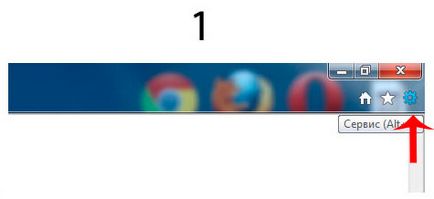
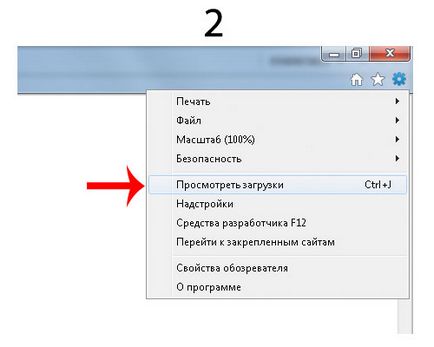
3. A megnyíló ablakban kattintson a „Beállítások”
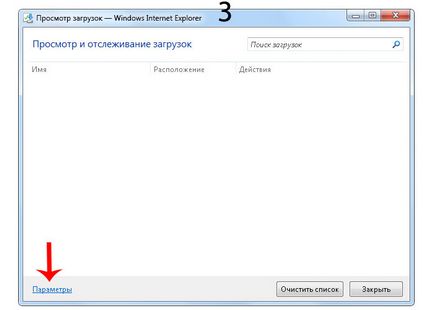
4. A megjelenő ablakban kattintson a „Tallózás” gombra
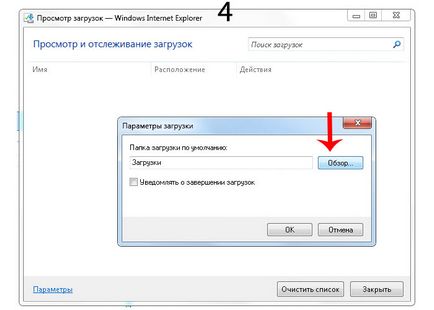
5. Az új ablakban válasszon ki egy mappát, és kattintson a „Select Folder” gombot
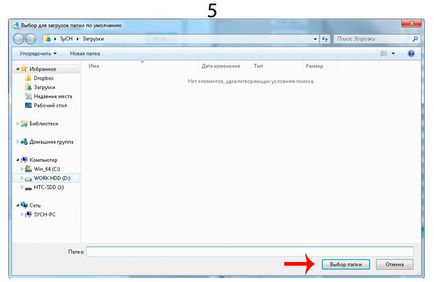
letöltés Tuning FireFox (expand /)
Beállításához az utat a letöltött fájlt a böngészőben meg kell, hogy néhány egyszerű dolgot.
1. A bal felső sarokban a böngésző megtalálja az ikont jelölt firefox, és kattintson a bal egérgombbal
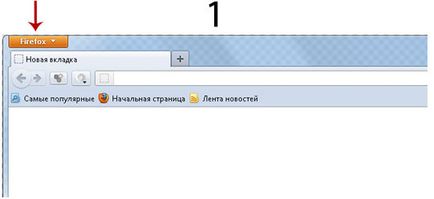
2. Az előugró menüben válassza a „Beállítások”, és a „Beállítás” újra,
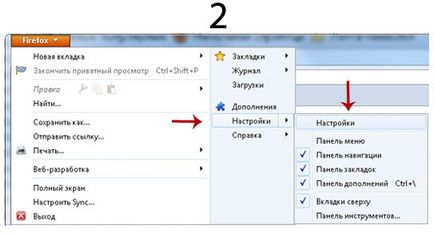
3. A megjelenő menüből válassza ki a „General”, válassza ezt a lapot, válassza a „Path hogy mentse a fájlokat” és kattintson a „Tallózás”, vagy írja be az elérési utat kézzel.
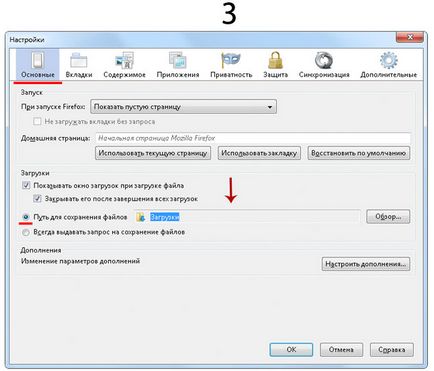
indító beállítás Google Chrome (expand /)
Beállításához az utat a letöltött fájlt a böngészőben meg kell, hogy néhány egyszerű dolgot.
1. A jobb felső sarokban a böngésző megtalálja az ikon formájában egy villáskulccsal, és kattintson a bal egérgombbal
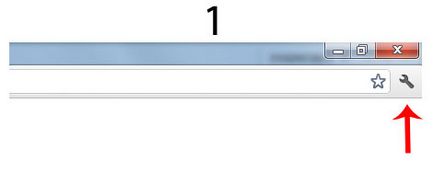
2. Válassza a „Settings” az előugró menüben
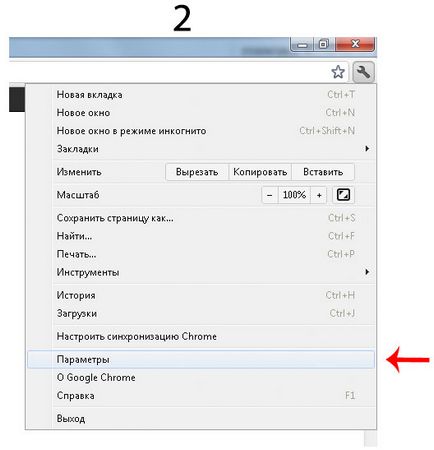
3. A megjelenő menüből válassza ki a „Speciális” fülre, megtalálható ebben a pontban „Letöltések” és kattintson a változás.
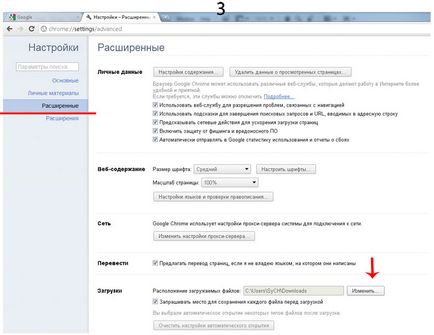
4. Válasszon egy mappát a megjelenő ablakban, és kattintson az „OK”
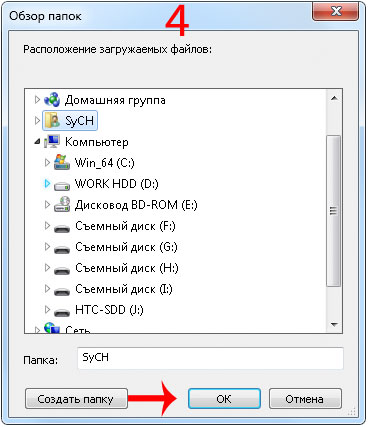
indító beállítás Opera (expand /)
Beállításához az utat a letöltött fájlt a böngészőben meg kell, hogy néhány egyszerű dolgot.
1. A bal felső sarokban a böngésző megtalálja az ikont jelölt Opera és kattintson a bal egérgombbal
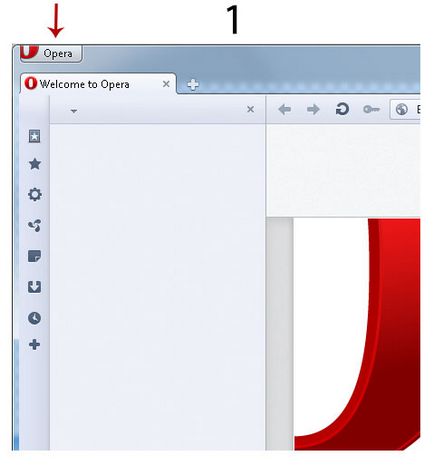
2. Az előugró menüben válassza a „Beállítások”, majd az „Általános beállítások”
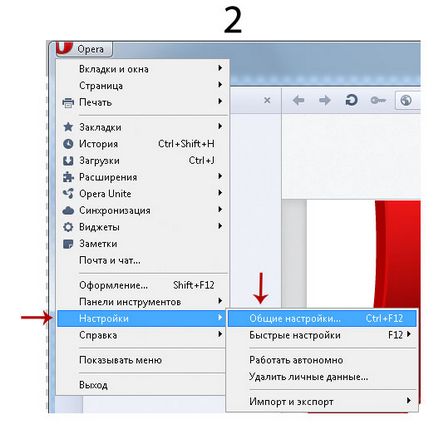
3. A megjelenő ablakban válasszuk ki a fül „Speciális”, majd kattintson a „Download”, hogy megtalálják a sor, hogy azt mondja: „Save letöltött fájlok”, és kattintson a Tallózás gombra a jobb ezt a sort, vagy adja meg az elérési utat kézzel.
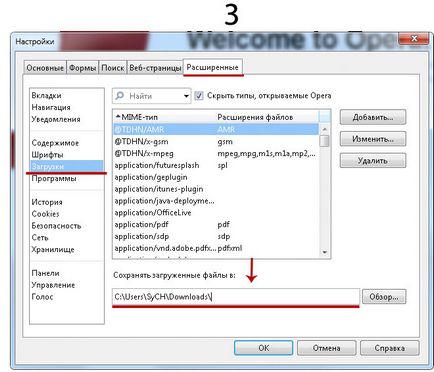
3. Most, hogy megvan a megfelelő fájlok letöltését, lépni.
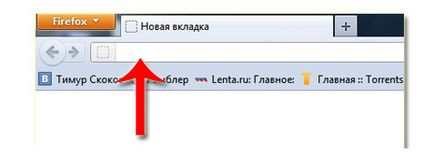
4. Várakozás, amíg az oldal betöltődik, és válassza ki az elemet benne (Adobe Flash Player) az alábbiak szerint:
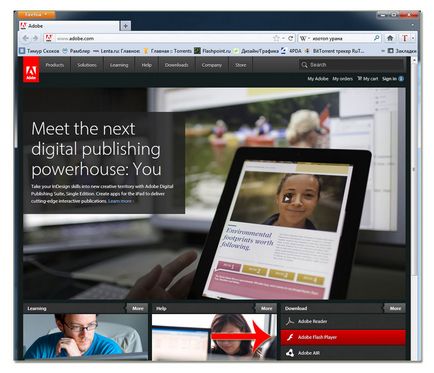
5. A megjelenő ablakban letiltja az elem (Igen, telepítse a McAfee Security Scan Plus).
Ez egy ingyenes biztonsági szkennert a számítógépen. Azt is zavarja a víruskereső program vagy tűzfal, ezért javasoljuk, hogy távolítsa el a pipát, hogy ezt a bekezdést.
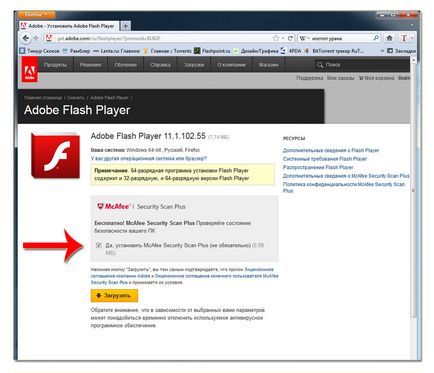
6. Miután eltávolította a jelölést ezen a ponton - nyugodtan kattintson a Letöltés gombra:
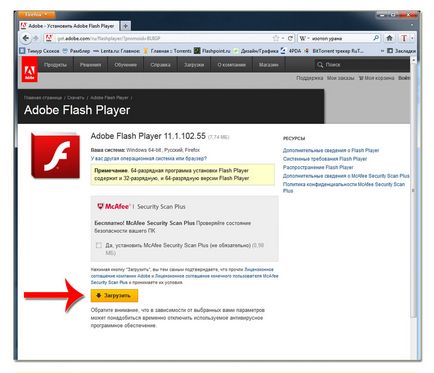
7. Miután a fájl betöltése - meg kell nyitni a mappát, amelyben megmarad.
Ha mindent megtettek, hogy pontosan a 2 lépésben - keresni ezeket a fájlokat a mappában kijelölt böngésző alapértelmezett mappa letöltés.
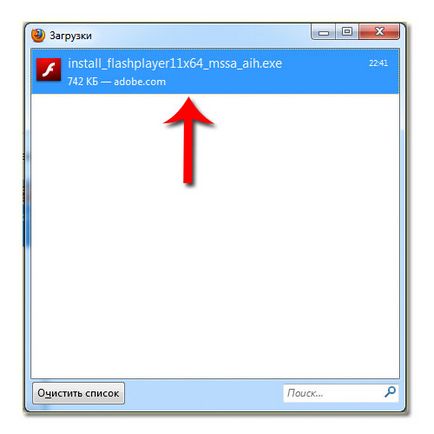
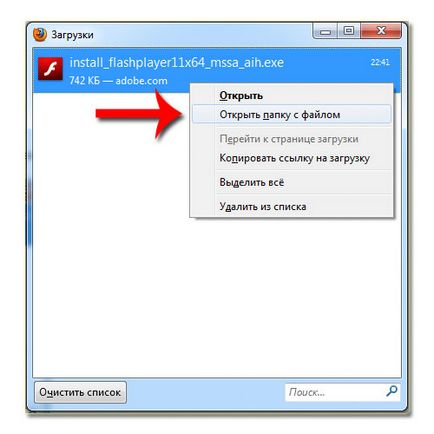
8. Keresse meg a letöltött fájlra, és gyorsan kattintson rá 2-szer az egér bal gombját:
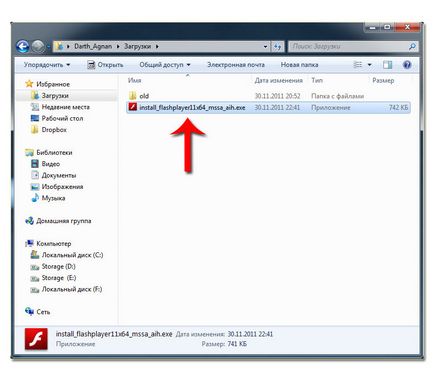
9. Ha lesz egy ablak - ne aggódj, és magabiztosan kattintson a gombra, hogy elindítsa.
Adobe.com csomópont egy megbízható és letölthető fájlokat akkor garantált, hogy nem járna semmilyen biztonsági fenyegetést a számítógépre.
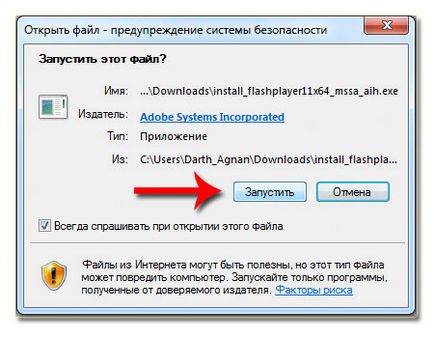
10. Ha nem bezárta a böngészőt, akkor megjelenik egy ablak a telepítés során az Adobe Flash Player, amely jelzi, hogy mely böngészők kell zárni, hogy a telepítés folytatódik.
Ne aggódj, minden ellenőrzés alatt. Csak zárja be az összes programot a listából (az én esetemben ez Mozilla Firefox), majd kattintson az „Újra”:
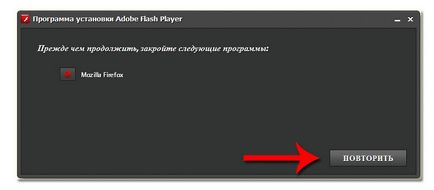
11. Azután egy rövid idő után látni fogja egy ablak, lesz írva a sikeres telepítése az Adobe Flash Player.